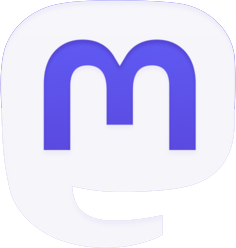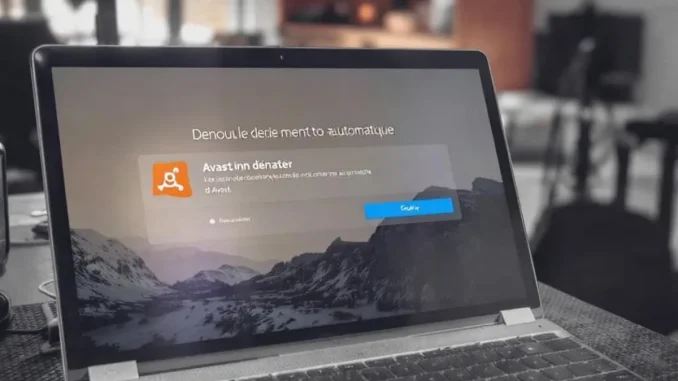
Le renouvellement automatique d’Avast peut s’avérer pratique, mais parfois on souhaite reprendre le contrôle de ses abonnements. Ce guide détaillé vous accompagne pas à pas pour désactiver cette fonction, que vous utilisiez Avast sur Windows, Mac, Android ou iOS. Nous aborderons les différentes méthodes selon votre plateforme, les points à surveiller, et comment gérer efficacement votre compte Avast après la désactivation.
Comprendre le renouvellement automatique d’Avast
Avant de se lancer dans la procédure de désactivation, il est primordial de bien saisir le fonctionnement du renouvellement automatique d’Avast. Cette fonctionnalité, activée par défaut lors de la souscription à un abonnement Avast, assure la continuité de votre protection antivirus sans interruption. Elle prélève automatiquement le montant de l’abonnement à chaque échéance, généralement annuelle.
Le renouvellement automatique présente certains avantages :
- Garantie d’une protection continue
- Évite les oublis de renouvellement
- Maintien des paramètres et configurations
Cependant, des raisons valables peuvent vous pousser à vouloir le désactiver :
- Contrôle accru sur vos dépenses
- Flexibilité pour changer de fournisseur
- Éviter des frais non désirés
Il est crucial de noter que la désactivation du renouvellement automatique n’affecte pas votre abonnement en cours. Votre protection reste active jusqu’à la fin de la période payée. Cette nuance est fondamentale pour planifier le bon moment pour effectuer cette opération.
Désactiver le renouvellement automatique sur Windows
Pour les utilisateurs de Windows, la procédure de désactivation du renouvellement automatique d’Avast s’effectue principalement via le site web d’Avast. Voici les étapes détaillées :
- Ouvrez votre navigateur web préféré et rendez-vous sur le site officiel d’Avast.
- Connectez-vous à votre compte Avast en utilisant vos identifiants.
- Une fois connecté, naviguez vers la section « Mes abonnements » ou « Gérer mes abonnements ».
- Localisez l’abonnement Avast dont vous souhaitez désactiver le renouvellement automatique.
- Cherchez l’option « Renouvellement automatique » ou « Auto-renouvellement » associée à cet abonnement.
- Cliquez sur le bouton ou le lien pour désactiver cette option.
- Confirmez votre choix dans la fenêtre pop-up qui apparaît.
- Vérifiez que le statut de l’abonnement a bien changé pour indiquer que le renouvellement automatique est désactivé.
Il est recommandé de vérifier votre boîte mail après cette opération, car Avast envoie généralement une confirmation par email. Gardez cette confirmation comme preuve de votre action.
Si vous rencontrez des difficultés à trouver l’option de désactivation sur le site web, n’hésitez pas à contacter le support client d’Avast. Ils peuvent vous guider ou même effectuer la désactivation pour vous.
Particularités pour les utilisateurs d’Avast Premium
Les utilisateurs d’Avast Premium peuvent parfois bénéficier d’options supplémentaires directement dans l’interface du logiciel :
- Ouvrez Avast sur votre ordinateur
- Allez dans les paramètres ou la section « Mon compte »
- Cherchez une option liée à la gestion de l’abonnement
- Si disponible, désactivez le renouvellement automatique depuis cette interface
Cette méthode n’est pas toujours présente et peut varier selon les versions d’Avast. En cas de doute, privilégiez la méthode via le site web pour garantir la prise en compte de votre demande.
Procédure sur Mac pour désactiver le renouvellement automatique
La procédure pour désactiver le renouvellement automatique d’Avast sur Mac est similaire à celle sur Windows, avec quelques nuances spécifiques à l’écosystème Apple. Voici les étapes à suivre :
- Ouvrez Safari ou votre navigateur habituel sur votre Mac.
- Rendez-vous sur le site officiel d’Avast et connectez-vous à votre compte.
- Naviguez vers la section « Gérer mes abonnements » dans votre espace client.
- Identifiez l’abonnement Avast concerné.
- Cherchez l’option pour désactiver le renouvellement automatique.
- Cliquez pour désactiver et confirmez votre choix.
Pour les utilisateurs ayant souscrit via l’App Store, une étape supplémentaire est nécessaire :
- Ouvrez l’App Store sur votre Mac.
- Cliquez sur votre nom ou votre photo de profil en bas à gauche.
- Sélectionnez « Afficher les informations » en haut de la fenêtre.
- Faites défiler jusqu’à la section « Abonnements ».
- Trouvez l’abonnement Avast et cliquez dessus.
- Choisissez « Annuler l’abonnement » ou « Désactiver le renouvellement automatique ».
Il est primordial de noter que la désactivation via l’App Store prend effet immédiatement pour les futurs renouvellements, mais n’affecte pas l’abonnement en cours.
Vérification post-désactivation sur Mac
Après avoir suivi ces étapes, il est judicieux de vérifier que la désactivation a bien été prise en compte :
- Reconnectez-vous à votre compte Avast après quelques minutes
- Vérifiez le statut de votre abonnement
- Assurez-vous que la date de fin d’abonnement est bien affichée sans mention de renouvellement
En cas de doute, n’hésitez pas à contacter le support d’Avast ou celui d’Apple si l’achat a été effectué via l’App Store. Ils pourront confirmer le statut de votre abonnement et apporter des clarifications si nécessaire.
Désactiver le renouvellement automatique sur Android
Pour les utilisateurs d’Android, la désactivation du renouvellement automatique d’Avast peut s’effectuer de deux manières principales, selon le mode d’acquisition de l’application :
Via le site web d’Avast
Si vous avez souscrit directement auprès d’Avast :
- Ouvrez le navigateur de votre appareil Android.
- Accédez au site officiel d’Avast et connectez-vous.
- Naviguez vers la section « Mes abonnements ».
- Trouvez votre abonnement Avast actif.
- Cherchez l’option pour désactiver le renouvellement automatique.
- Confirmez votre choix.
Via Google Play Store
Si vous avez acheté l’abonnement via le Play Store :
- Ouvrez l’application Google Play Store sur votre appareil Android.
- Tapotez sur l’icône de votre profil en haut à droite.
- Sélectionnez « Paiements et abonnements ».
- Choisissez « Abonnements ».
- Trouvez l’abonnement Avast dans la liste.
- Tapotez dessus et sélectionnez « Annuler l’abonnement » ou « Désactiver le renouvellement automatique ».
- Suivez les instructions à l’écran pour confirmer.
Il est capital de noter que la désactivation via le Play Store n’affecte pas immédiatement votre abonnement en cours. Vous continuerez à bénéficier des services jusqu’à la fin de la période payée.
Vérification post-désactivation sur Android
Après avoir suivi l’une de ces procédures, il est recommandé de :
- Vérifier vos emails pour une confirmation de la part d’Avast ou de Google
- Reconnecter-vous à votre compte Avast pour vérifier le statut de l’abonnement
- Consulter les paramètres de l’application Avast sur votre appareil pour vous assurer qu’aucune information contradictoire n’y figure
En cas de problème ou de doute, le support client d’Avast ou l’assistance Google Play sont à votre disposition pour clarifier la situation de votre abonnement.
Étapes pour iOS : Désactiver le renouvellement automatique
La désactivation du renouvellement automatique d’Avast sur les appareils iOS (iPhone et iPad) suit une procédure spécifique, principalement en raison des politiques d’Apple concernant les achats in-app. Voici les étapes détaillées :
Via les paramètres iOS
- Ouvrez l’application « Réglages » sur votre appareil iOS.
- Tapotez sur votre nom en haut de l’écran pour accéder à votre compte Apple ID.
- Sélectionnez « Abonnements ».
- Trouvez l’abonnement Avast dans la liste.
- Tapotez dessus pour voir les détails.
- Choisissez « Annuler l’abonnement » ou « Désactiver le renouvellement automatique ».
- Confirmez votre choix lorsque le système vous le demande.
Via l’App Store
Une méthode alternative consiste à passer par l’App Store :
- Ouvrez l’App Store sur votre appareil iOS.
- Tapotez sur votre photo de profil ou votre icône en haut à droite.
- Sélectionnez « Abonnements ».
- Suivez ensuite les mêmes étapes que via les paramètres iOS pour trouver et désactiver le renouvellement automatique d’Avast.
Il est fondamental de comprendre que la désactivation du renouvellement automatique sur iOS ne met pas fin immédiatement à votre abonnement. Vous continuerez à bénéficier des services Avast jusqu’à la fin de la période de facturation en cours.
Particularités pour les utilisateurs iOS
Quelques points spécifiques aux utilisateurs iOS méritent d’être soulignés :
- Apple gère tous les abonnements achetés via l’App Store, y compris Avast.
- Vous ne pouvez pas désactiver le renouvellement automatique directement depuis l’application Avast sur iOS.
- En cas de problème, le support Apple est votre premier point de contact, plutôt que le support Avast.
Après la désactivation, il est judicieux de vérifier votre boîte mail pour une confirmation d’Apple, ainsi que de recontrôler les paramètres d’abonnement quelques jours plus tard pour s’assurer que le changement a bien été pris en compte.
Gérer efficacement votre compte après la désactivation
Une fois le renouvellement automatique d’Avast désactivé, il est primordial de bien gérer votre compte pour maintenir une protection optimale de vos appareils. Voici quelques conseils et actions à entreprendre :
Surveiller la date d’expiration
Notez soigneusement la date de fin de votre abonnement actuel. Cette information est généralement disponible dans votre espace client Avast ou dans les paramètres de votre appareil. Mettez un rappel quelques semaines avant cette date pour évaluer vos options.
Évaluer vos besoins en sécurité
Profitez de cette période pour réévaluer vos besoins en matière de sécurité informatique :
- Votre utilisation d’Internet a-t-elle évolué ?
- Avez-vous de nouveaux appareils à protéger ?
- Les menaces actuelles correspondent-elles à la protection offerte par Avast ?
Explorer les alternatives
C’est le moment idéal pour explorer d’autres solutions de sécurité :
- Comparez les fonctionnalités d’Avast avec celles de ses concurrents
- Lisez des avis d’utilisateurs et des tests indépendants
- Considérez les options gratuites et payantes
Préparer la transition
Si vous décidez de ne pas renouveler Avast, préparez la transition :
- Sauvegardez vos données importantes
- Notez vos paramètres de sécurité préférés
- Recherchez des tutoriels pour désinstaller proprement Avast
- Choisissez et préparez l’installation de votre nouvelle solution de sécurité
Maintenir une veille sur les offres
Avast, comme d’autres éditeurs de sécurité, propose régulièrement des offres promotionnelles. Gardez un œil sur :
- Les emails promotionnels d’Avast (si vous n’avez pas désactivé les communications marketing)
- Les offres spéciales sur le site web d’Avast
- Les promotions saisonnières (Black Friday, Cyber Monday, etc.)
Ces offres pourraient vous inciter à renouveler votre abonnement à des conditions avantageuses si vous êtes satisfait du service.
Configurer un nouveau système de protection
Si vous optez pour une nouvelle solution, assurez-vous de :
- Désinstaller complètement Avast avant d’installer un nouveau logiciel de sécurité
- Configurer correctement votre nouvelle protection
- Effectuer un scan complet de votre système après l’installation
- Mettre à jour régulièrement votre nouveau logiciel
La gestion proactive de votre sécurité informatique après la désactivation du renouvellement automatique d’Avast vous permet de rester maître de votre protection numérique, tout en optimisant vos dépenses et en adaptant votre stratégie de sécurité à vos besoins évolutifs.
Astuces pour une transition en douceur post-Avast
La désactivation du renouvellement automatique d’Avast marque potentiellement le début d’une nouvelle ère pour votre sécurité numérique. Que vous choisissiez de renouveler manuellement Avast ou d’opter pour une solution alternative, voici quelques astuces pour assurer une transition fluide et maintenir une protection optimale :
Audit de sécurité complet
Avant tout changement, effectuez un audit complet de votre système :
- Lancez un scan approfondi avec Avast
- Vérifiez les fichiers en quarantaine
- Exportez les rapports de sécurité si possible
Ces informations vous donneront une base de comparaison pour évaluer l’efficacité de votre future solution de sécurité.
Sauvegarde des données critiques
La prudence est de mise lors de changements majeurs dans votre système de sécurité :
- Effectuez une sauvegarde complète de vos données
- Stockez cette sauvegarde sur un support externe sécurisé
- Vérifiez l’intégrité de votre sauvegarde
Cette précaution vous protège contre toute perte de données durant la transition.
Planification de la désinstallation
Si vous décidez de ne pas renouveler Avast, planifiez soigneusement sa désinstallation :
- Téléchargez l’outil de désinstallation officiel d’Avast
- Choisissez un moment où vous pouvez redémarrer votre appareil sans contrainte
- Fermez tous les programmes en cours d’exécution avant de commencer
Une désinstallation propre évite les conflits potentiels avec votre future solution de sécurité.
Éducation à la cybersécurité
Profitez de cette transition pour renforcer vos connaissances en cybersécurité :
- Suivez des formations en ligne gratuites sur la sécurité informatique
- Abonnez-vous à des newsletters spécialisées
- Participez à des forums de discussion sur la sécurité numérique
Une meilleure compréhension des enjeux vous aidera à faire des choix éclairés pour votre protection future.
Test de solutions alternatives
Si vous envisagez de changer de fournisseur, testez plusieurs options :
- Profitez des versions d’essai gratuites offertes par différents éditeurs
- Comparez les performances et l’impact sur votre système
- Évaluez l’interface utilisateur et la facilité d’utilisation
Ces tests pratiques vous aideront à trouver la solution la plus adaptée à vos besoins spécifiques.
Mise à jour du système d’exploitation
Assurez-vous que votre système d’exploitation est à jour :
- Installez les dernières mises à jour de sécurité
- Activez les mises à jour automatiques si ce n’est pas déjà fait
- Vérifiez la compatibilité de votre matériel avec les dernières versions du système
Un système d’exploitation à jour constitue une première ligne de défense cruciale.
Configuration d’une solution de transition
Dans l’intervalle entre la fin de votre abonnement Avast et l’installation d’une nouvelle solution :
- Activez le pare-feu intégré de votre système d’exploitation
- Installez une solution antivirus gratuite temporaire
- Soyez particulièrement vigilant dans vos activités en ligne
Cette approche garantit une protection minimale pendant votre période de transition.
En suivant ces astuces, vous assurez non seulement une transition en douceur après la désactivation du renouvellement automatique d’Avast, mais vous renforcez également votre posture globale en matière de cybersécurité. Rappelez-vous que la sécurité numérique est un processus continu qui nécessite vigilance et adaptation constantes.